
Som fotograf tilbringer du hele dager med å ta hundrevis av bilder med ditt Canon digitalkamera i et forsøk på å fange det perfekte øyeblikket. Derfor er ingenting mer demoraliserende enn å komme hjem for å finne at de fleste bildene du tok har forsvunnet fra kameraet ditt uten spor. Hva skal du gjøre?
Heldigvis er gjenoppretting av Canon-bilder mulig og enklere enn du kanskje tror. I denne artikkelen vil vi vise deg hvordan du kan gjenopprette bilder fra Canon-kameraet ditt og beskytte bildene dine mot datatap fremover.
Hva gjør du hvis bilder blir borte eller slettet fra et Canon-kamera
Før vi ser på Canon fotogjenopprettingsprogramvare, bør du forstå hva du skal gjøre når du oppdager at bildene dine er tapt, ettersom det du gjør videre har direkte innvirkning på sjansene dine for å få dem tilbake.
For å gi deg selv en god sjanse til å utføre gjenoppretting av Canon-bilder, slutt å bruke kameraet umiddelbart. Du må unngå å gjøre noe som kunne skrive nye data til kameraet eller SD-kortet, ettersom filene dine risikerer å bli overskrevet med nye data i deres nåværende tilstand.
Når du merker at bildene dine har gått tapt, bør du umiddelbart koble kameraet eller SD-kortet til en datamaskin for å utføre datagjenoppretting.
Tap av data på Canon-kameraet ditt kan skje av en rekke årsaker, og noen ganger kan det være vanskelig å fastslå hvordan det skjedde. Her er noen vanlige årsaker til datatap:
- 🤷♂️ Menneskelig feil – Data kan slettes som et resultat av et feilklikk eller et utilsiktet format.
- 📂 Avbrutt filoverføring – Å avbryte en filoverføring kan føre til at data blir tapt eller skadet.
- 🦠 Malware-infeksjon – Virus kan infisere ditt SD-kort og slette dataene dine.
- ❌ SD-kortets korrupsjon – Et korrupt SD-kort vil ikke tillate deg å få tilgang til dataene dine.
- 📸 Kameraproblemer – Problemer med kameraet kan føre til at dataene dine går tapt eller slettes.
Hvordan gjenopprette slettede bilder fra et Canon-kamera
Den enkleste måten å gjenopprette slettede bilder fra et Canon-kamera på, er ved å bruke programvare for datagjenoppretting. Men ikke all programvare for datagjenoppretting er laget likt. Når du gjenoppretter bilder fra et kamera, må du sørge for at du bruker Canon-gjenopprettingsprogramvare som har utmerket gjenopprettingsytelse og brukervennlighet. Ellers risikerer du å gå glipp av noen data som ellers kunne ha blitt gjenopprettet. Av denne grunnen anbefaler vi Disk Drill.
Disk Drill foretrekkes av mange på grunn av sin pålitelighet og brukervennlighet. En av dens mest verdifulle funksjoner når det gjelder gjenoppretting av Canon-bilder er dens signaturskanner, som støtter rundt 400 filtyper, inkludert råbilder. En annen av dens styrker er styring av skanneresultater. Du kan bruke de tilgjengelige filtrene til raskt å organisere resultatene etter filtype slik at du enkelt kan velge bildene du vil gjenopprette. Forhåndsvisningspanelet er også svært nyttig, og lar deg raskt forhåndsvise bilder for å se om de er intakte og kan gjenopprettes.
Den er tilgjengelig på Windows og macOS. Windows-versjonen tillater opptil 500 MB gratis gjenoppretting før du trenger å oppgradere, så du har muligheten til å teste programvaren før du forplikter deg.
De følgende instruksjonene vil vise deg hvordan du kan gjenopprette slettede bilder fra et Canon-kamera.
- Last ned og installer Disk Drill. Åpne det når det er klart.

- Fjern SD-kortet fra ditt Canon-kamera og koble det til datamaskinen din.
- Velg kameraet eller SD-kortet i listen over enheter. Klikk Søk etter tapt data. Disk Drill vil begynne å skanne etter tapte bilder.
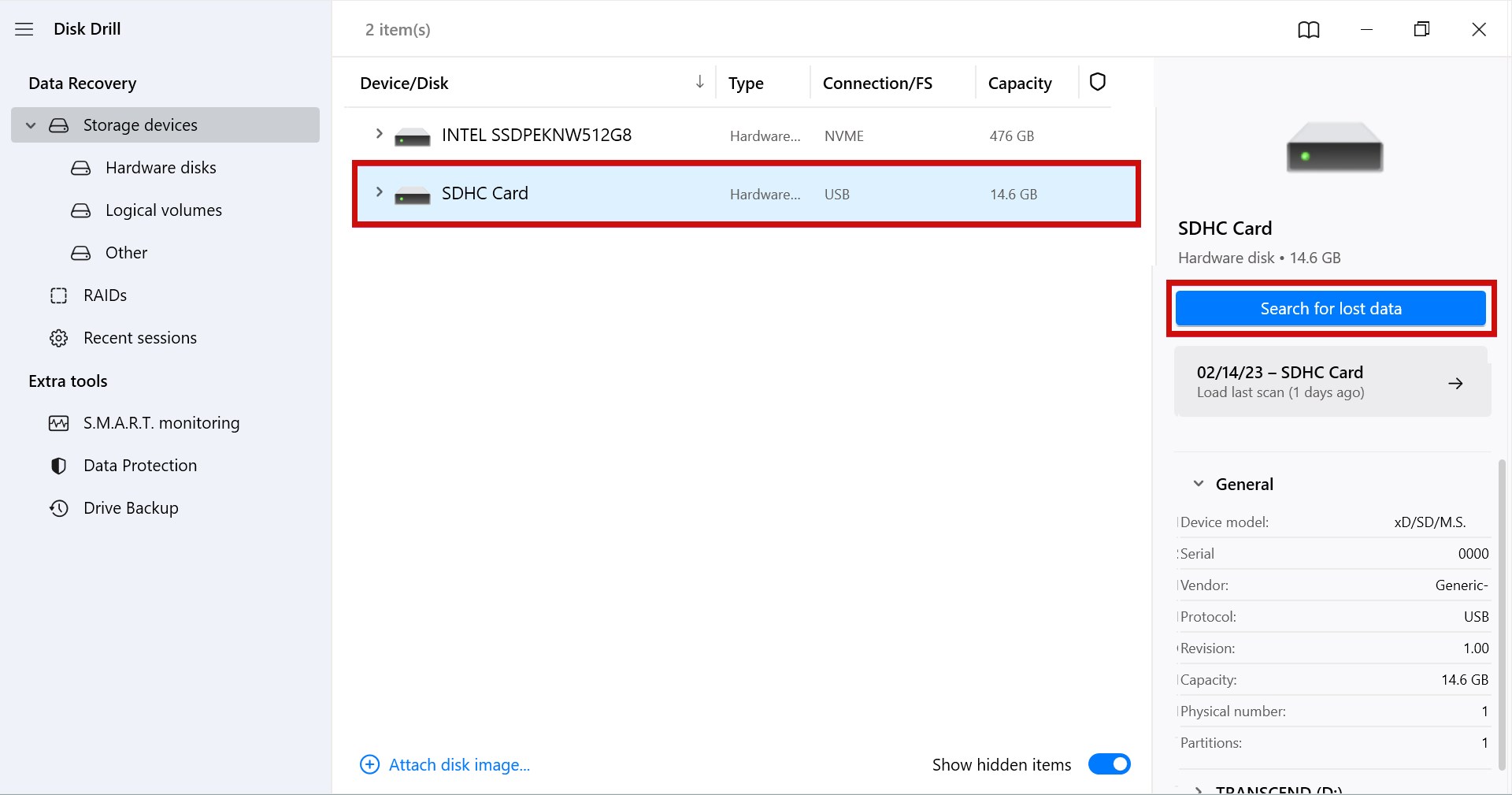
- Klikk Gjennomgå funnede elementer når skanningen er ferdig.
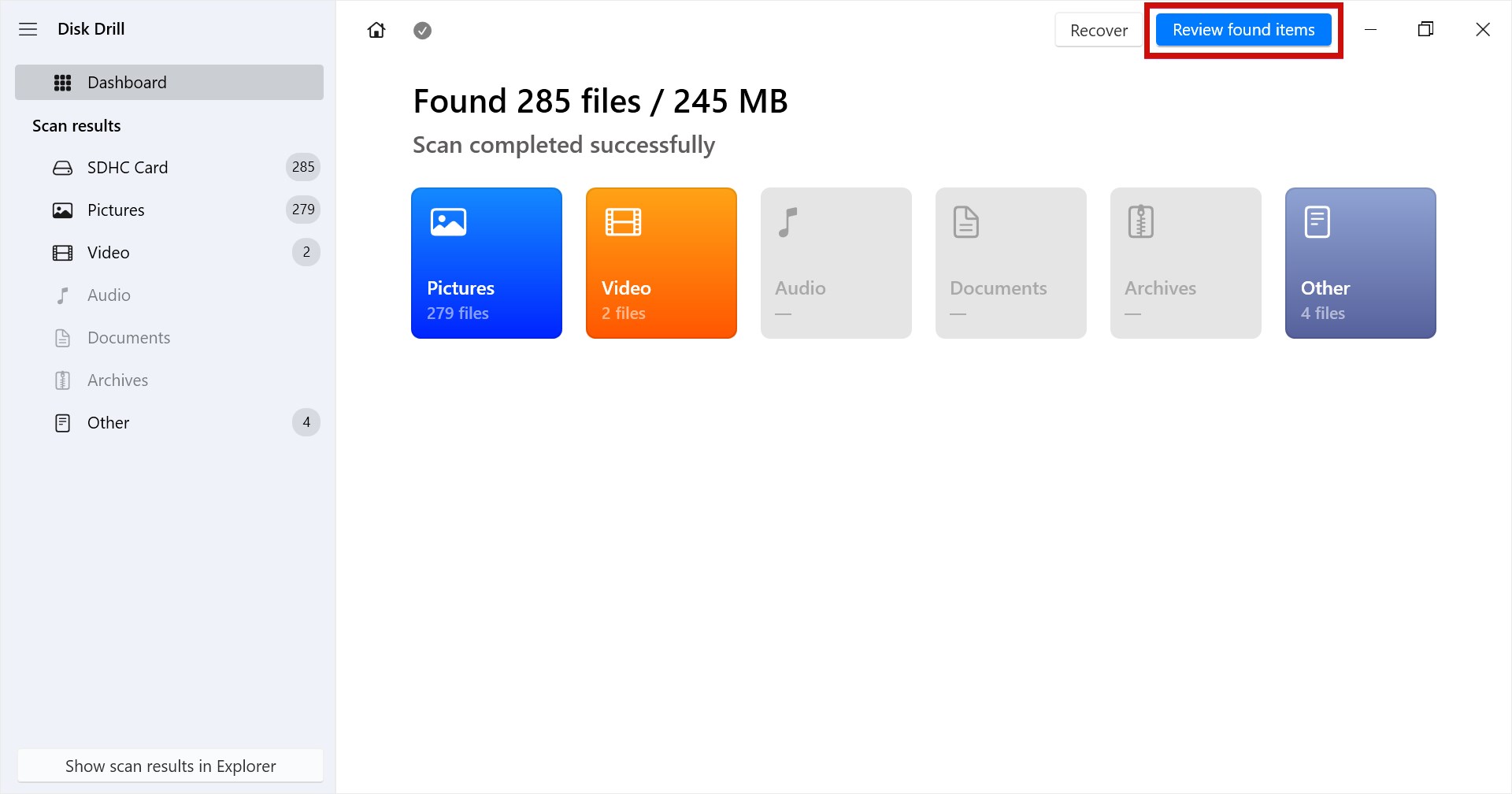
- Marker bildene du ønsker å gjenopprette. Ved å klikke på Bilder i venstre panel, gjøres det enklere ved kun å vise bildefiltyper. Dobbeltklikk på en fil for å utvide forhåndsvisningspanelet, noe som lar deg forhåndsvise det før gjenoppretting. Når du er klar, klikk Gjenopprett.
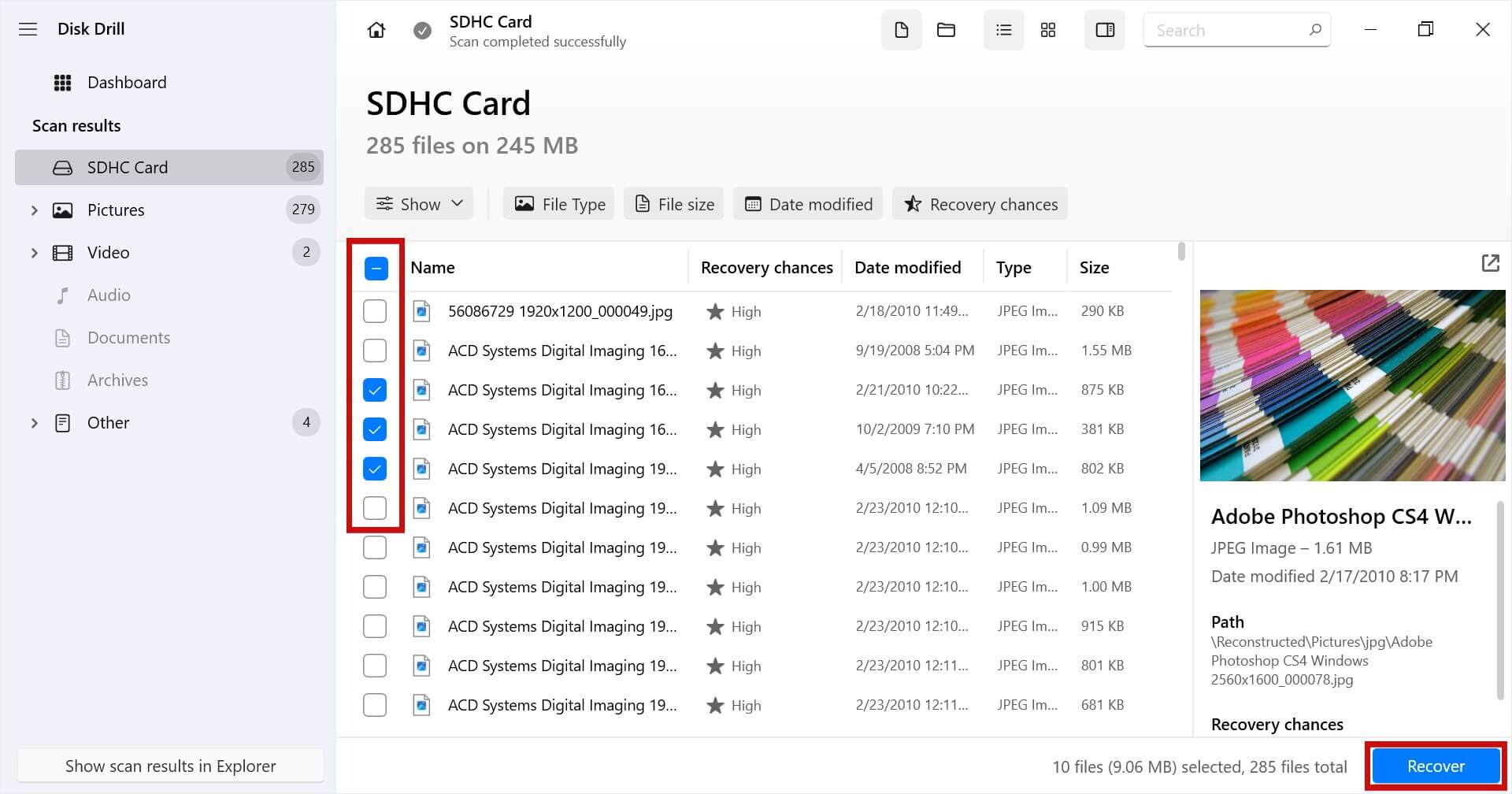
- Velg en separat fysisk lagringsplassering for gjenoppretting. Klikk Neste for å fullføre gjenopprettingen.
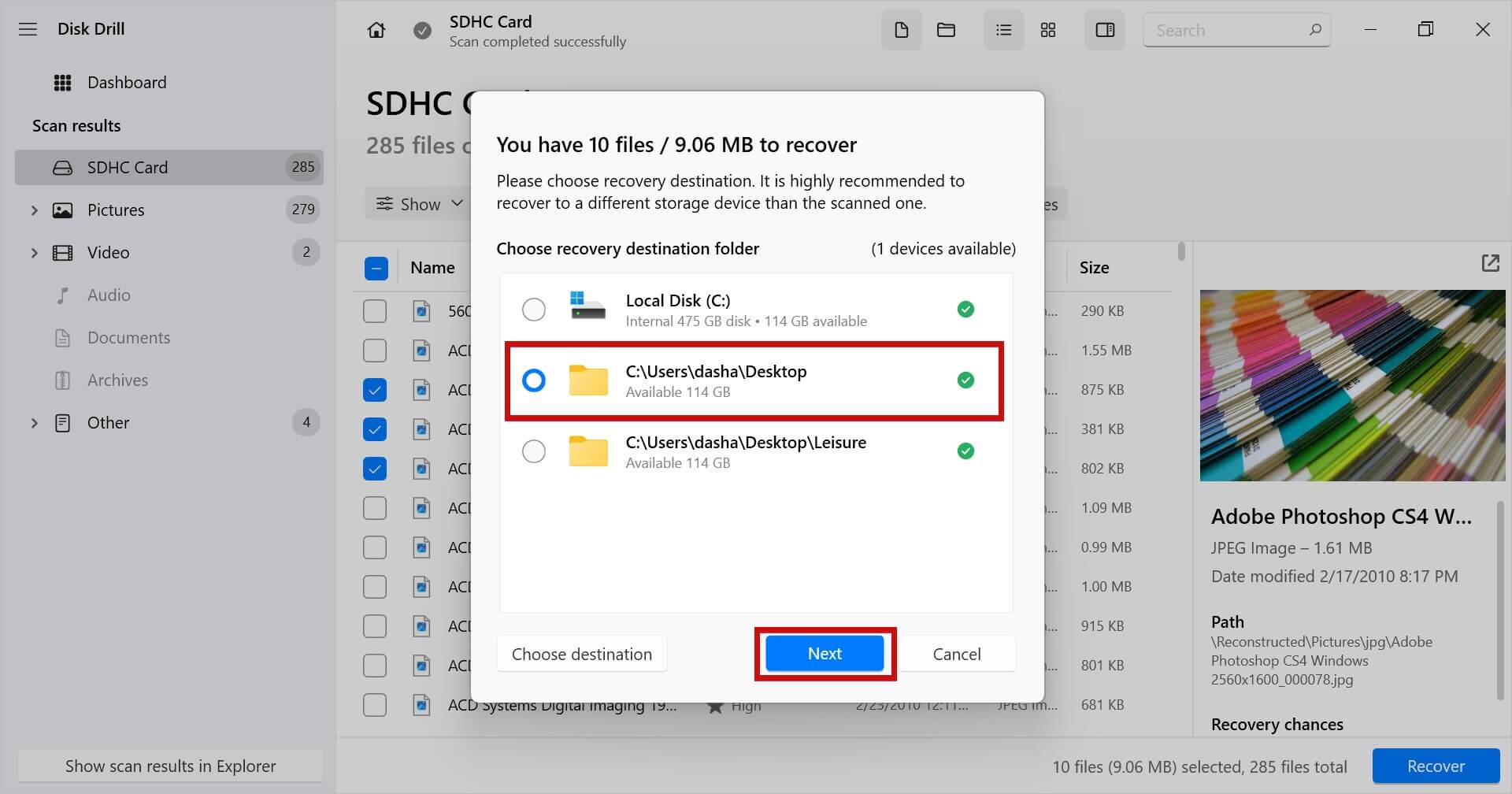
Når gjenopprettingen er fullført, vil du kunne finne bildene dine i utmappen du spesifiserte. Vurder å benytte denne muligheten til å ta en sikkerhetskopi av bildene ved å bruke Filhistorikk for å sikre at de ikke går tapt igjen.
Hvordan unngå datatap på Canon-kameraet fremover
Selv om det å kunne gjenopprette slettede bilder fra et digitalt kamera er betryggende, er det ikke alltid vellykket. Derfor bør du være klar over hva du kan gjøre for å redusere risikoen for datatap. Her er noen ting du kan gjøre for å bidra til å forhindre at datatap skjer.
| Tips | Beskrivelse |
| 🖨️ Ta jevnlige sikkerhetskopier | Ved å ta kopier av dataene dine sikrer du i praksis at du kan komme deg tilbake fra en datasvikt situasjon, siden du vil ha en eksakt kopi å gjenopprette fra. |
| 📦 Oppbevar SD-kort riktig | Å oppbevare SD-kortene dine i et beskyttende etui vil verne dem fra fysisk skade og sørge for at de har en lang levetid. Det hjelper også med å holde styr på SD-kortene dine slik at de ikke blir borte. |
| ⚡ Bytt ut defekte SD-kort tidlig | Hvis SD-kortet ditt viser tidlige tegn på svikt, som forsvinnende filer eller treg ytelse, flytt data til et nytt SD-kort for å unngå å prøve å gjenopprette det hvis SD-kortet plutselig svikter. |
| 🔌 Kast ut sikkerhetskopien | Når du fjerner SD-kortet ditt fra datamaskinen, må du alltid kaste det ut først for å fjerne det trygt. Hvis du fjerner det uten å kaste det ut, kan det avbryte skriveprosesser og korruptere dataene dine eller SD-kortets filsystem. |
Selv om SD-kort bruker minne celler for datalagring i stedet for roterende plater som typiske harddisker, er de fortsatt sårbar for fysisk skade. Å ta vare på ditt Canon fotolagringsmedium reduserer sjansen for datatap og sikrer at du får mest mulig ut av det.
Avslutning
Canon-kameraer er ikke immune mot tap av data. Hvis du noen gang er uheldig nok til å oppleve tap av data, bør du umiddelbart slutte å bruke kameraet og ta ut SD-kortet. Fortsatt bruk av SD-kortet setter dataene dine ytterligere i fare.
Hvis du ikke har en sikkerhetskopi du enkelt kan gjenopprette data fra, bør du bruke et datagjenopprettingsverktøy for å gjenopprette dataene istedenfor. Disk Drill er et slikt verktøy som spesialiserer seg på gjenopprettingscase som dette.
Når dataene dine er gjenopprettet, anbefaler vi at du sikkerhetskopierer dataene dine i henhold til 3-2-1-regelen for å sikre at du er beskyttet mot enhver annen datatapshendelse i fremtiden.
Ofte stilte spørsmål:
- Last ned og installer Disk Drill.
- Velg kameraet eller SD-kortet ditt fra listen over enheter og klikk Søk etter tapte data.
- Klikk Se gjennom funne elementer.
- Merk bildene du ønsker å gjenopprette. Når du er klar, klikk Gjenopprett.
- Velg en utdatamappe og klikk OK for å fullføre gjenopprettingen.
- Disk Drill
- Recuva
- R-Studio
- IObit Undelete
- MiniTool Power Data Recovery




